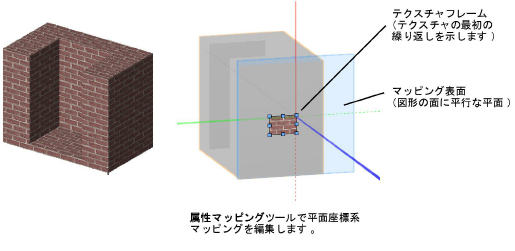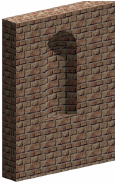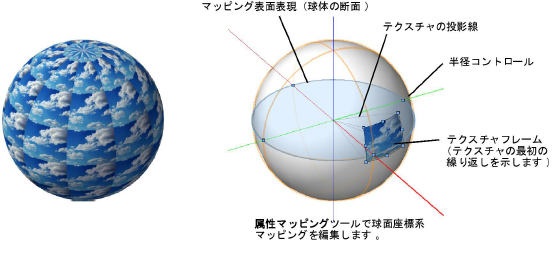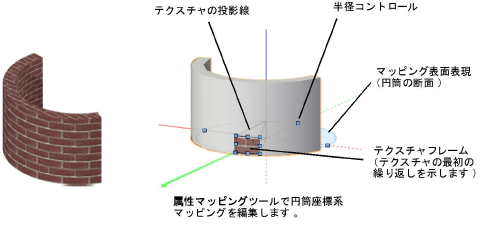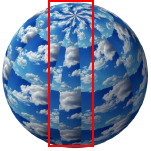投影の方法と位置決め
マッピング座標系
マッピング座標系では、多様なタイプの図形に対してどのようにテクスチャを投影するかを全体的に制御します。平面座標系、平面自動、球面座標系、円筒座標系、ポリゴン座標系、屋根、取り込まれたマッピング座標系を使用できます。マッピングをさらに調整するため、オブジェクト情報パレットのレンダータブを使用して、投影されたテクスチャを回転、移動、および拡大縮小できます。平面座標系、球面座標系、円筒座標系のマッピングの種類では、属性マッピングツールを使用して、マッピングを図形で直接調整します。
サーフェスハッチングは、定義するテクスチャに適用されている倍率、回転、およびオフセットに従います。
テクスチャに関連付けられたサーフェスハッチングは、平面座標系、平面自動、円筒座標系のテクスチャマッピング座標系をサポートします。球面座標系、ポリゴン座標系、屋根のテクスチャマッピング座標系は、サーフェスハッチングでは平面自動のマッピング座標系としてレンダリングされます。一部の曲面上のサーフェスハッチングはテクスチャのようには伸張しないため、結果が若干異なります。
マッピング座標系はオブジェクト情報パレットで選択します。図形にテクスチャを適用するを参照してください。
|
マッピング座標系
|
説明
|
|
平面座標系
|
平面にテクスチャを投影します。
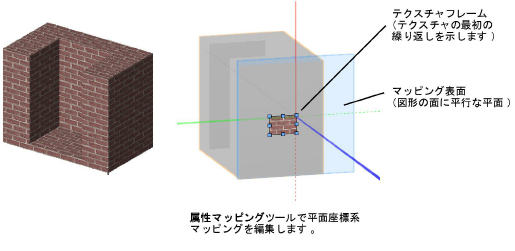
|
|
平面自動
|
多角形図形の各面にテクスチャを垂直に投影します。マッピングは自動的に処理されます。このタイプのマッピングは、壁面の突出/窪み、取り込んだ3dsデータ(Vectorworksデザインシリーズが必要)またはDXF/DWGコンテンツに役立ちます。デカールには、このマッピング座標系を使用しないでください(属性マッピングツールはサポートされません)。
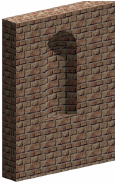
|
|
球面座標系
|
球体の表面にテクスチャを投影します。
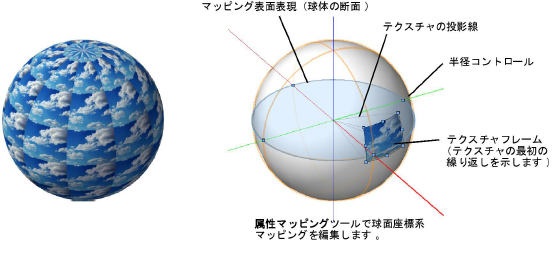
|
|
円筒座標系
|
円筒の表面にテクスチャを投影します。
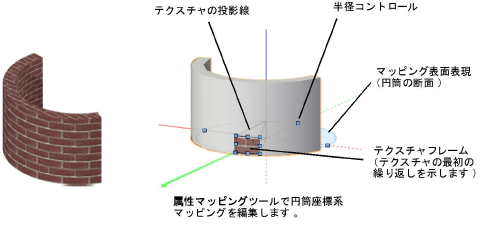
|
|
球面座標系と円筒座標系マッピングで実画像シェーダを使用すると、継ぎ目がはっきりと表示されます。
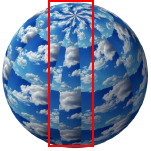
|
|
ポリゴン座標系
|
図形の表面をテクスチャで覆います(属性マッピングツールはサポートされません)。

|
|
屋根
|
屋根図形の表面をテクスチャで覆います(属性マッピングツールはサポートされません)。

|
|
取り込まれた設定
|
元のSketchUpまたは3dsモデルのテクスチャマッピングを保持します。その他のマッピング制御は、属性マッピングツールも含めてすべて無効になります。
取り込まれたメッシュ図形の個々の部位のマッピング座標系は、取り込まれた同一メッシュ図形上でVectorworksがサポートしている他のマッピング座標系に変更できます。取り込まれたマッピングとカスタムマッピングを組み合わせることも可能です。属性マッピングツールは、平面座標系、球体座標系、または円筒座標系に設定されているメッシュ部位に使用できます。
|
マッピングする図形の種類によって、利用できるマッピング座標系が異なります。
|
図形の種類
|
適用できるマッピング座標系
|
|
柱状体
|
平面座標系、平面自動、球面座標系、円筒座標系、ポリゴン座標系
|
|
メッシュ
|
平面座標系、平面自動、球面座標系、円筒座標系、取り込まれた設定
|
|
屋根
|
屋根
|
|
床
|
平面座標系、平面自動、球面座標系、円筒座標系
|
|
球、半球、円錐
|
平面座標系、平面自動、球面座標系、円筒座標系
|
|
ソリッド、3Dパス図形、錐状体
|
平面座標系、平面自動、球面座標系、円筒座標系、ポリゴン座標系
|
|
回転体
|
平面座標系、平面自動、球面座標系、円筒座標系、ポリゴン座標系
|
|
壁面
|
平面座標系、平面自動、球面座標系、円筒座標系
|
テクスチャと描画方向
3D多角形と壁では、図形が描かれた方向に基づいてテクスチャが適用されます。3D多角形では、テクスチャは最初の部分と平行になるように適用されます。

壁テクスチャの位置決め
開始位置と壁の描かれる方向によって、テクスチャの適用方法が決まります。テクスチャは、壁の左側、右側、中央(さらにオプションで、壁の上部、下部、開口部、先端および終端)に適用されます。壁の中央は常に同じで、左側か右側かは描画方向によって変化します。推奨方法である時計回りの方向で壁を描くと、左が外側になります。壁の方向を参照してください。
既存の壁へのテクスチャの割り当てはすべてのVectorworks製品で行えますが、壁を作成するにはデザインシリーズ製品が必要です。
壁の中央に適用されるテクスチャは、壁の両端に表示されます。
テクスチャを誤って壁に適用した場合は、壁を選択してオブジェクト情報パレットの形状タブにある壁の向きを反転ボタンをクリックします。壁の向きを反転することで、反対側のテクスチャに切り替わります。
~~~~~~~~~~~~~~~~~~~~~~~~~
図形にテクスチャを適用する
属性マッピング